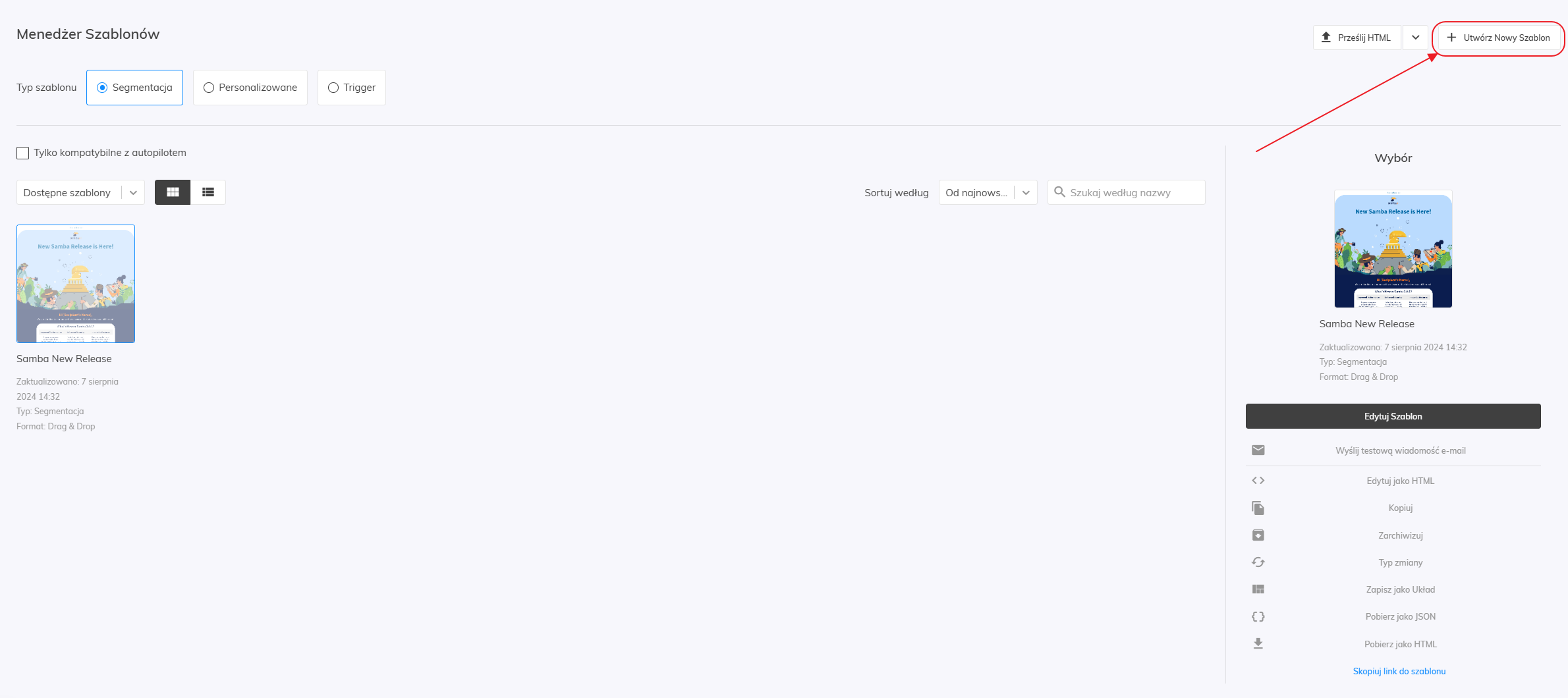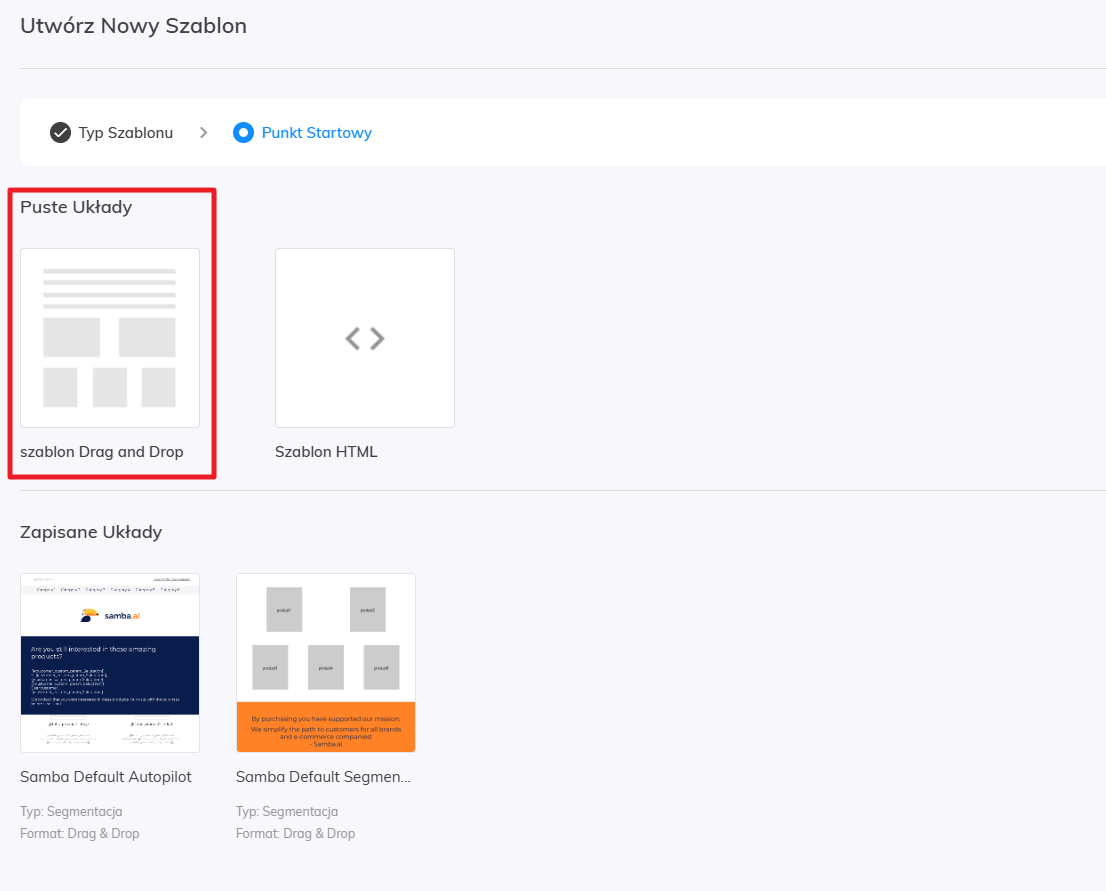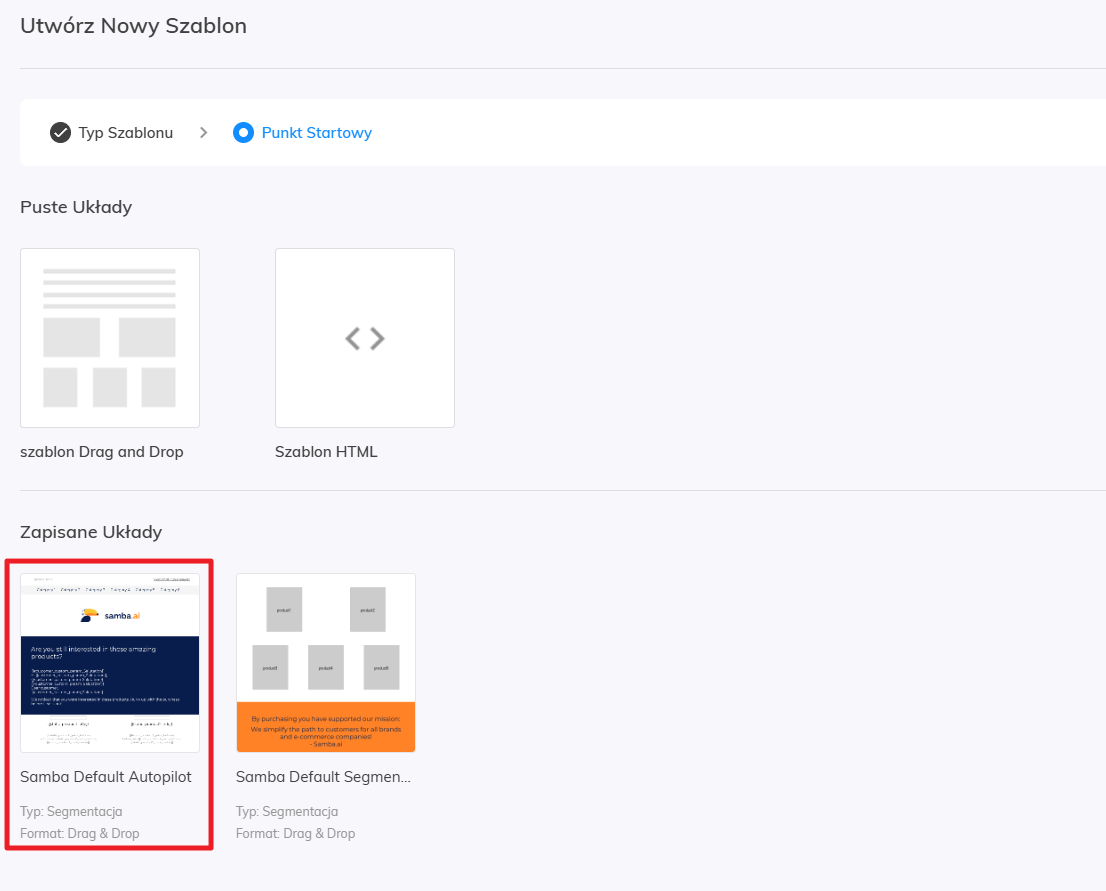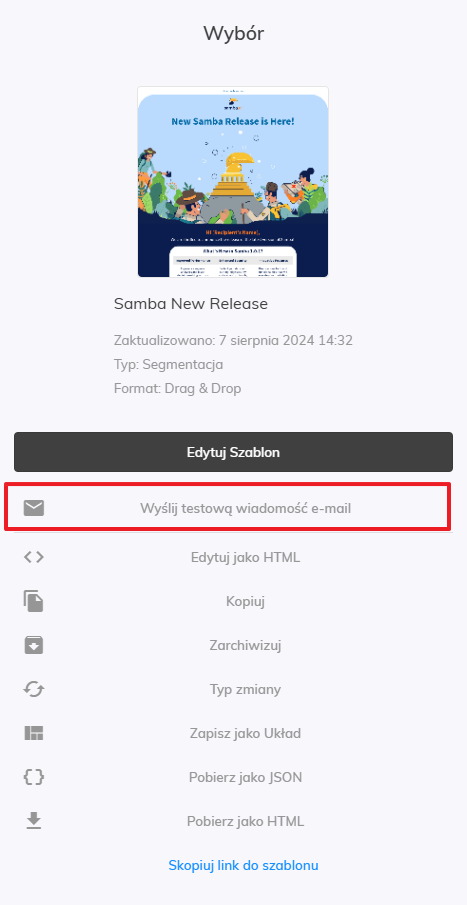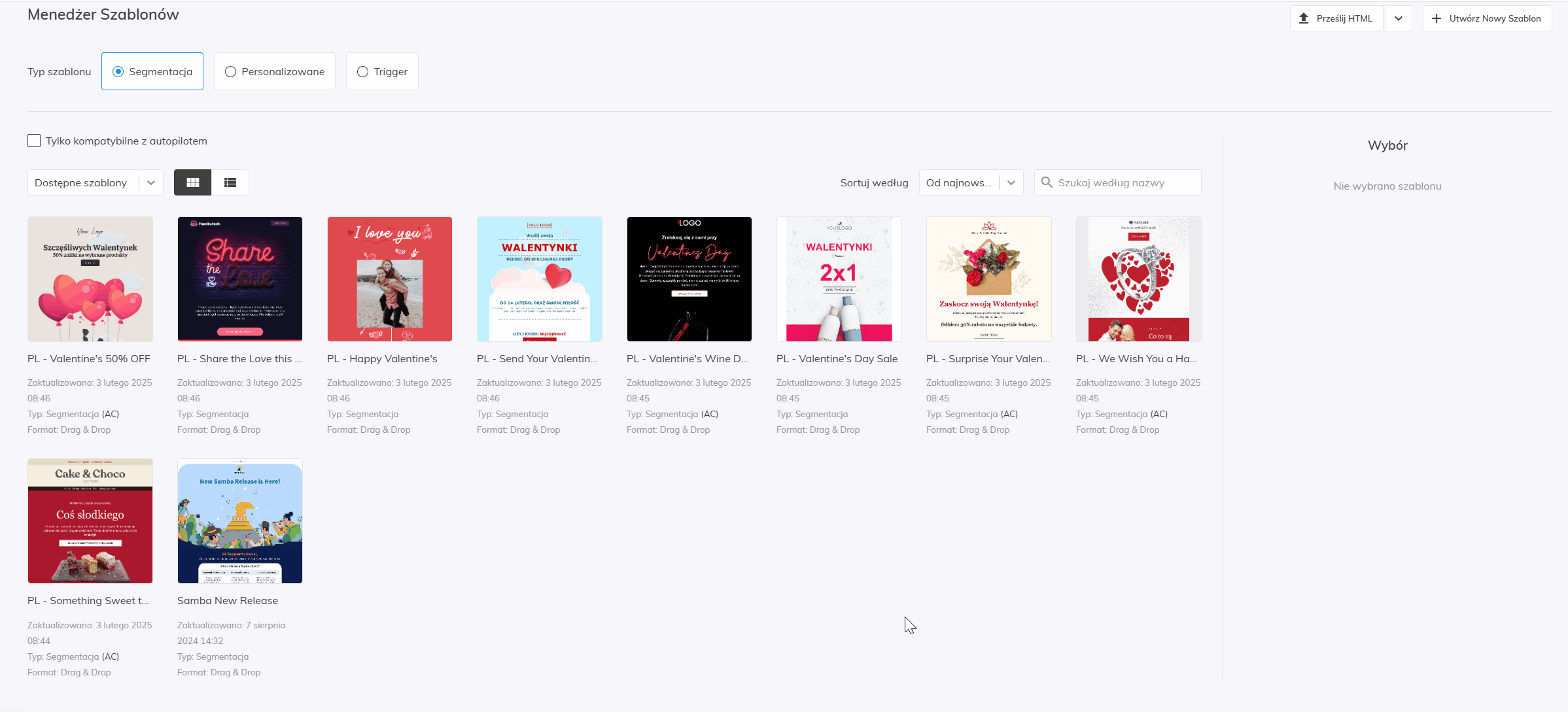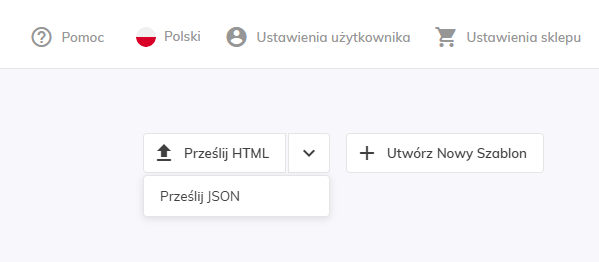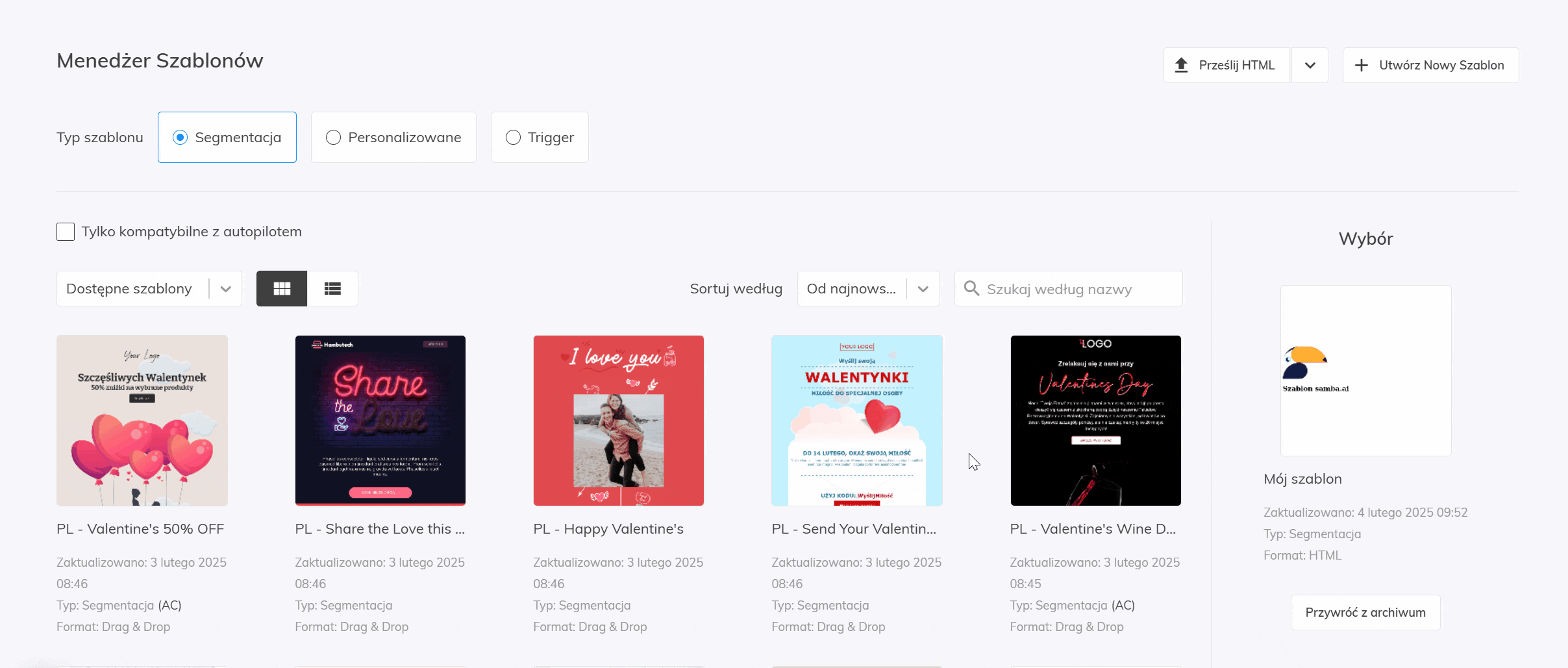This post is also available in:


W tym artykule pokażemy, jak utworzyć zupełnie nowy szablon w Sambie. Wyjaśnimy, jakie są rodzaje szablonów i jakie opcje są dostępne, aby praca z szablonami i ich tworzenie były jak najłatwiejsze.
Nowy szablon Drag & Drop
Aby utworzyć nowy szablon, przejdź do Aktywa > Menadżer szablonów. Tutaj możesz nie tylko znaleźć wszystkie swoje szablony, ale także wykonywać na nich różne operacje, takie jak edycja, kopiowanie, archiwizacja itp.
W prawym górnym rogu kliknij przycisk „+ Utwórz nowy szablon”, a następnie wybierz typ szablonu, który chcesz utworzyć.
Nasz edytor Drag & Drop wykorzystuje 5 typów szablonów, a mianowicie:
- Segmentacje
- Personalizowane
- Trigger
- Porzuconykoszyk
- Cykliczne zamówienia
- Intencja zakupowa
W następnej części omówimy opcje pustego układu szablonu, a także korzystanie z gotowych szablonów domyślnych.
Pusty szablon
Jeśli chcesz stworzyć nowy szablon całkowicie od zera, skorzystaj z szablonu Drag & Drop w sekcji Puste Układy.
Nasz edytor Drag & Drop pozwoli Ci w szybki i prosty sposób stworzyć świetny szablon wiadomości e-mail.
Standardowy układ szablonu wiadomości e-mail:
- Nagłówek
- Mirror text / External link
- Baner główny
- Treść
- Nagłówek
- Tekst wprowadzający z Powitaniem klienta (po imieniu w formie wołacza)
- Produkty
- Produkty statyczne
- Kafle produktowe statycznych lub spersonalizowanych produktów
- Stopka
- Informacje kontaktowe
- Media społecznościowe
- Link do anulowania subskrypcji
Kompletną instrukcję z tworzenia szablonu i pracy z poszczególnymi wierszami i blokami można znaleźć w naszej dokumentacji- Prosty przewodnik po edytorze Drag&Drop.
Kolekcje
Podczas tworzenia szablonu można również korzystać z pojedynczych, gotowych wierszy z tak zwanych kolekcji. Assets > Collection Manager umożliwia tworzenie i zarządzanie poszczególnymi wierszami. Dzięki kolekcjom wierszy nie trzeba ciągle tworzyć powtarzających się części szablonów.
Kolekcje w Sambie są podzielone na 2 grupy:
- Moje kolekcje
- Tutaj znajdują się wiersze, które zostały wcześniej utworzone i zapisane.
- Gotowe kolekcje
- Tutaj znajdziesz wiersze zrobione przez nas – gotowe do użycia .
- Kolekcje są regularnie aktualizowane i wzbogacane o nowe wiersze.
W tym artykule zebraliśmy wszystko, co musisz wiedzieć o kolekcjach.
Szablony domyślne
Tworząc nowy szablon, możesz skorzystać z szablonów, które są już przez nas zrobione. Możesz następnie wzbogacić go o dodatkowe elementy, a także modyfikować według Twoich potrzeb i stylu.
Można też zapisać własny szablon w gotowych szablonach za pomocą przycisku „Zapisz jako układ”, a następnie użyć utworzonego układu do tworzenia nowych szablonów.
Kopiowanie szablonu
Funkcja kopiowania może być przydatna, gdy masz już utworzony szablon, który spełnia wszystkie Twoje oczekiwania pod względem wizualnym oraz stylistycznym i chciałbyś utworzyć nowy szablon z inną treścią, i banerami.
Dzięki funkcji kopiowania nie musisz tworzyć zupełnie nowego szablonu od zera. Skopiuj utworzony przez Ciebie szablon, nadaj mu nazwę i edytuj części, które chciałbyś w nim zmienić.
Zmiana typu szablonu
Typ szablonu można zmienić po jego utworzeniu. Przed zmianą typu szablonu upewnij się, że szablon zawiera odpowiednie Dynamiczne Treści (Merge Tagi) dla typu szablonu, który zamierzasz wybrać – w przeciwnym razie system wyświetli ostrzeżenie o nadmiarowych lub błędnych wartościach w szablonie.
Edytuj jako szablon HTML
Jeśli chcesz edytować w HTMLU szablon utworzony przez Ciebie w edytorze Drag & Drop to Samba wyświetli kod HTML Twoje szablonu i będziesz mógł go dowolnie edytować.
Pobierz jako JSON
Możesz użyć opcji „Pobierz jako JSON” dla szablonów Drag & Drop, aby wyeksportować szablon w formacie .json. Możesz również przesłać wyeksportowany plik z powrotem do Samby za pomocą opcji „Prześlij JSON”.
Szablon HTML
W Sambie można używać szablony HTML przez:
- Importowanie szablonu HTML
- Utworzenie nowego szablonu HTML
- Wybierz +Utwórz nowy szablon > Typ Szablonu > Szablon HTML i rozpocznij kodowanie szablonu od podstaw.
- Skopiowanie istniejącego szablonu HTML
- Wybierz Kopiuj dla wybranego szablonu HTML.
- Utworzenie szablonu HTML z szablonu Drag & Drop
Importowanie szablonu HTML
Jeśli masz już gotowy szablon HTML, zaprogramowany w swoim edytorze to możesz zaimportować go do Samby w Menedżerze szablonów korzystając z funkcji Prześlij HTML. Po zaimportowaniu szablonu możesz wprowadzić poprawki już w Sambie, w naszym edytorze HTML WYSIWYG.
Opcje przesyłania obrazów
Jeśli używasz obrazów źródłowych w szablonie HTML, które nie są jeszcze nigdzie hostowane, możesz zaimportować je do Samby wraz z szablonem. Samba automatycznie doda prawidłowe źródło obrazu z adresem URL hostingu do szablonu HTML.
Zdjęcia znajdują się w folderze
-
przesyłamy plik ZIP, w którym znajdują się foldery zawierające odpowiednie zdjęcia
-
zgodnie z „relative path” w HTML (np.
src = „img/picture1.png”) → obrazy muszą znajdować się w folderze „img” w skompresowanym pliku o nazwie „namezipsfile.zip”.
Zdjęcia nie znajdują się w folderze
-
przesyłanie zdjęć bezpośrednio lub plik ZIP zawierający tylko same obrazy bez umieszczania ich w folderze
-
zgodnie z „relative path” w HTML (np.
src = „obrazek1.png”) → wszystkie obrazy muszą znajdować się w skompresowanym pliku o nazwie „nazevzipsfile.zip” bez lokalizacji folderu
Uwaga: „relative path” nie może zaczynać się od „/”.